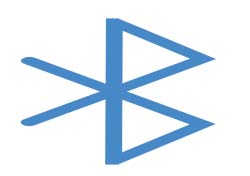
Популярность технологии Bluetooth в последние годы значительно уменьшилась. Тем не менее, производители компьютерной техники все еще добавляют модуль Bluetooth в состав ноутбуков. Иногда его бывает удобно использовать для обмена файлами с разными устройствами и для использования мобильного телефона в качестве модема.
В этой статье пойдет речь о причинах, по которым Bluetooth может не работать на ноутбуке. Будет рассмотрено 5 наиболее распространенных проблем и способы их решения.
1. Отсутствие драйверов
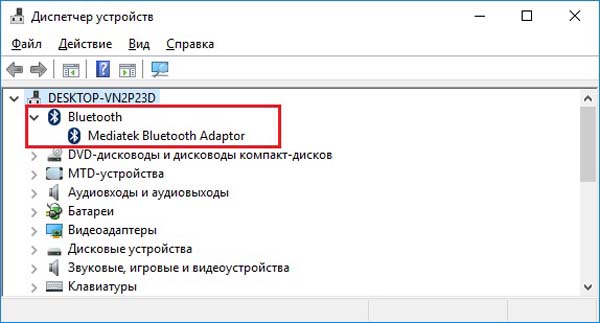
Такая проблема чаще всего встречается, когда купленный ноутбук не имеет предустановленной операционной системы и ее устанавливают самостоятельно. Если Вы используете операционную систему Linux, то Bluetooth должен работать сразу после установки, поскольку все свежие версии современных дистрибутивов снабжены встроенными драйверами. А вот из продукции Microsoft только Windows 10 имеет набор встроенных драйверов. Если Вы установили более раннюю версию, то драйвера для всех устройств, в том числе и для модуля Bluetooth, надо устанавливать самостоятельно.
Где их найти и как установить? Проще всего сделать это через Диспетчер устройств, который находится в Панели управления. Вам надо найти раздел радиомодули Bluetooth или Сетевые адаптеры. Нужное устройство в них найти легко – оно обязательно будет содержать в себе слово Bluetooth. Дважды кликните по нему, после чего откроется окно со сведениями об устройстве. В нижней его части будет кнопка “Установить драйвер”. Нажмите на нее и выберите автоматическую установку драйвера из Интернета. В течение нескольких минут компьютер скачает и установит драйвер. Процесс проходит в автоматическом режиме.
Если Вы используете отдельный (не встроенный) модуль, драйвера к нему должны входить в комплект на компакт-диске.
2. Модуль Bluetooth выключен
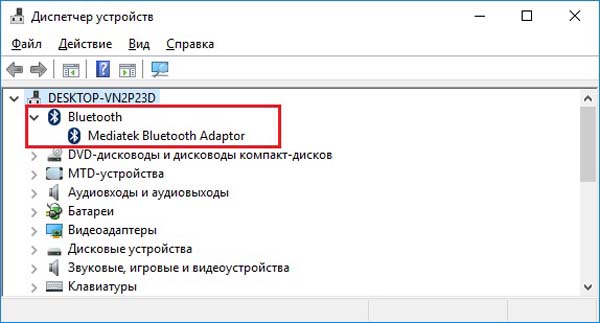
В таком случае нужно зайти в Диспетчер устройств, найди нужное устройство и включить его. Кликните по нему правой клавишей мыши и в выпадающем меню нажмите “Задействовать устройство”. После этого попробуйте включить Bluetooth – процесс должен происходить без каких-либо проблем. Для быстрого включения и отключения модуля Bluetooth также можно использовать горячие клавиши на клавиатуре. Во время работы с ноутбуком следите, не происходит ли случайных нажатий на них. Нередко именно так и перестает работать Bluetooth.
3. Вирусы
Если помимо нерабочего Bluetooth Вы заметили другие странные моменты в работе ноутбука, вполне вероятно, что он заражен вредоносным софтом. Существуют вирусы, которые могут управлять устройствами. Зайдите в Диспетчер устройств и проверьте, не отключен ли модуль Bluetooth, а затем установите антивирус и просканируйте компьютер. Для быстрой проверки подойдут бесплатные антивирусы Avast и Dr.Web CureIt!
4. Программный сбой
Возможно, какой-то сбой в работе системы или стороннего софта препятствует включению Bluetooth. Попробуйте выключить и снова включить модуль в Диспетчере устройств или перезагрузить систему. Если и это не решит проблему, можно попробовать переустановить операционную систему.
5. Неисправность модуля Bluetooth

Самая сложная и неприятная неполадка из всех. Модуль Bluetooth мог выйти из строя, и в таком случае остается два варианта: либо обратиться в службу ремонта, либо приобрести новый модуль Bluetooth и установить его самостоятельно (только для опытных пользователей ПК). Купить его можно на различных торговых площадках вроде Aliexpress. О том, как установить модуль в ноутбук конкретного производителя и модели, читайте в Интернете.

